
Apple Maps je užitečná součást CarPlay, která vám umožní snadno používat váš iPhone jako Sat Nav, ale není to dokonalé. Pro časy, kdy byste raději používali Mapy Google na CarPlay, je zde vše, co potřebujete vědět o tom, jak je nastavit a fungovat. Váš iPhone musí mít spuštěný iOS 12, aby podporoval navigační aplikace třetích stran v CarPlay, což znamená, že váš iPhone musí být iPhone 5s, iPhone SE, model iPhone 6, model iPhone 7, model iPhone 8, model iPhone X , nebo nad.
Jak přidat Mapy Google do CarPlay
Instalace a přidávání nových aplikací do CarPlay je obecně jednoduché. Tady je to, co musíte udělat.
-
Nainstalujte si Mapy Google do svého iPhone přes App Store.
-
Připojte svůj iPhone k systému CarPlay ve vašem autě.
-
Otevřete CarPlay na palubní desce infotainmentu a Mapy Google by nyní měly být k dispozici jako ikona. Ve výjimečných případech je třeba Mapy Google přidat ručně. Z telefonu přejděte na Nastavení > Všeobecné > CarPlay. Klepněte na jméno svého auta a poté na + přidejte ji vedle Map Google.
Jak používat Mapy Google na CarPlay
Mapy Google na CarPlay fungují podobně jako běžné Mapy Google, ale existují určité klíčové rozdíly. Zde je přehled hlavních částí aplikace.
Obrazovka mapy
Při prvním otevření Map Google můžete vidět, kde se aktuálně nacházíte. Klepněte na ikonu E v levém horním rohu a můžete zadat cíl nebo získat přístup k dalším nastavením. Můžete také přiblížit nebo oddálit zobrazení a podívat se na různé oblasti mapy.
Satelitní pohled
Google Maps nabízí funkci satelitního zobrazení, která Apple Maps chybí. Silnici a oblast, po které jezdíte, vidíte shora, což může být užitečné v určitých situacích.
Přidat cílovou obrazovku
Klepněte na Přidat cíl a můžete vyhledat čerpací stanice, restaurace, supermarkety, kavárny nebo vyhledat konkrétní cíl. Je také možné prohlédnout si vaše nedávné vyhledávání v Mapách Google.
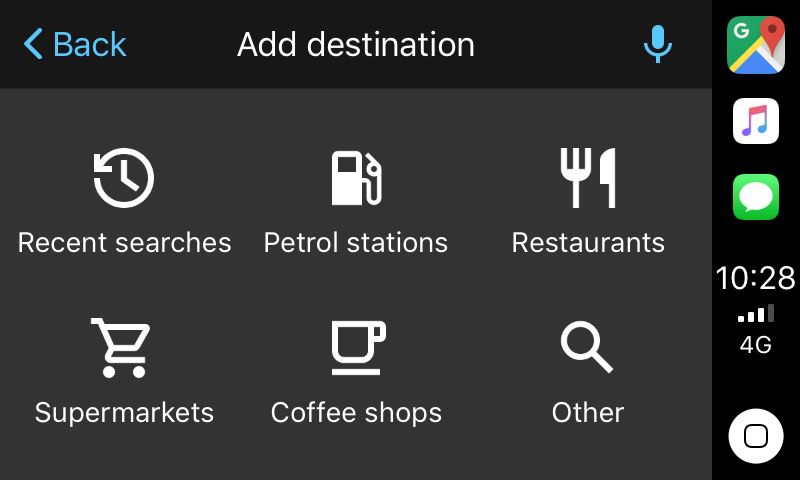
Stáhněte si offline mapy
Pokud víte, že cestujete někam, kde je skvrnitý signál, můžete si stáhnout mapy pro offline prohlížení prostřednictvím aplikace Google Maps pro iOS. Máte uložené seznamy na Mapách Google? Můžete je také importovat do CarPlay.
Obrazovka nastavení
Zde můžete změnit, zda vás Mapy Google informují o problémech s dopravou ve vaší oblasti, změnit barevné schéma, zvolit vyhýbání se dálnicím prostřednictvím nastavení trasy a také změnit hlasitost pokynů.
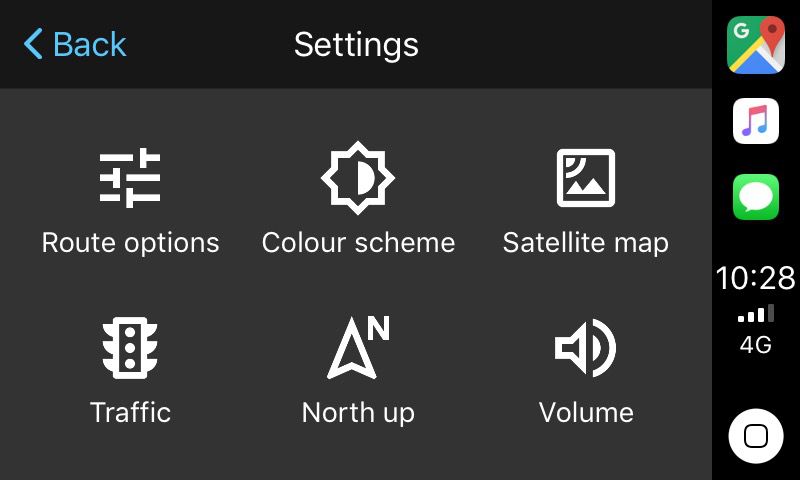
Co nemohou Mapy Google dělat?
Mapy Google jsou užitečnou alternativou k Apple Maps, ale existují určitá omezení toho, co dokáže. Zde jsou některé klíčové funkce, které v současné době postrádají: Mapy Google otevírejte vždy ručně, abyste je mohli používat místo Map Apple.
- Nelze jej nastavit jako výchozí aplikaci: Není možné nastavit Mapy Google jako výchozí navigační aplikaci, takže pokud požádáte Siri (který podporuje pouze aplikace založené na Apple) o pokyny, aplikace Mapy Apple se automaticky otevře.
- Neexistuje Google Street View: Google Street View je jedním z nejužitečnějších doplňků k verzi prohlížeče Google Maps, ale nemůžete ji používat přes CarPlay.